Excel'de birden fazla köprüyü toplu olarak yeniden adlandırın
Excel'de köprüler, bağlantı adresi ve görüntüleme metni olmak üzere iki bölümden oluşur. Bazen tüm köprülerin görüntüleme metnini değiştirmeniz gerekebilir. Bu öğretici, farklı senaryolarda köprüleri yeniden adlandırma yöntemlerini üç farklı yöntemle size anlatacaktır:
- Başka bir sütundaki metne göre köprüleri yeniden adlandırın
- Tüm köprüleri aynı görüntüleme metnine yeniden adlandırın
- Köprüleri otomatik olarak yeniden adlandırmak için Kutools AI'yi kullanma
Başka Bir Sütundaki Metne Göre Köprüleri Yeniden Adlandırın
Eğer başka bir sütundaki değerlere göre köprülerin görüntüleme metnini değiştirmeniz gerekiyorsa, aşağıdaki formülü kullanabilirsiniz:
=HYPERLINK(A1, B1)- Bu formülde "A1" bağlantı adresi, "B1" ise görüntülenecek metindir.
- Başlamadan önce, yeni görüntüleme metninin başka bir sütunda hazır olduğundan emin olun. Burada, görüntüleme metnini B1:B3 aralığına girdim.
Bu formülü girdikten sonra, "Enter" tuşuna basın ve ardından bu formülü uygulamak için hücrelerin üzerine otomatik doldurma tutamacını sürükleyin.

Tüm Köprüleri Aynı Görüntüleme Metnine Yeniden Adlandırın
Tüm köprülerin görüntüleme metnini birleştirmek istiyorsanız, "Bul ve Değiştir" özelliğini kullanabilirsiniz:
1. Görüntüleme metnini değiştirmek istediğiniz tüm köprüleri seçin ve "Ctrl + H" tuşlarına basarak "Bul ve Değiştir" iletişim kutusunu açın.
2. İletişim kutusunu genişletmek için "Seçenekler" düğmesine tıklayın, ardından "Biçim" seçeneğini seçin.
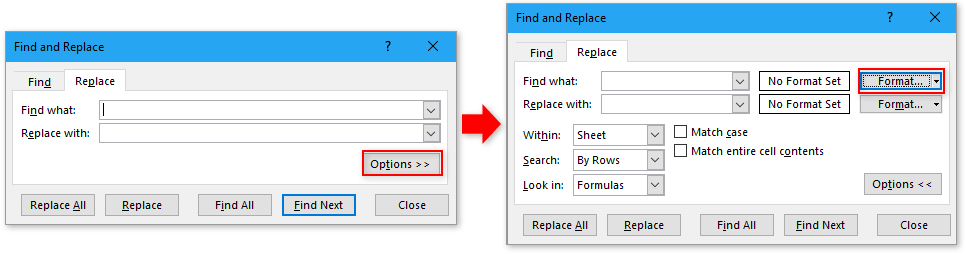
3. "Bul Biçimi" iletişim kutusunda, "Yazı Tipi" sekmesi altında, "Altı Çizili" açılır listesinden "Tek" seçeneğini seçin. "Tamam" düğmesine tıklayarak "Bul ve Değiştir" iletişim kutusuna geri dönün.

4. "Bulunacak metin" kutusuna *, "Değiştirilecek metin" kutusuna ise ihtiyacınız olan yeni görüntüleme metnini yazın. "Tümünü Değiştir" seçeneğine tıklayın, ardından "Tamam" > "Kapat" seçeneklerine tıklayarak tüm iletişim kutularını kapatın.
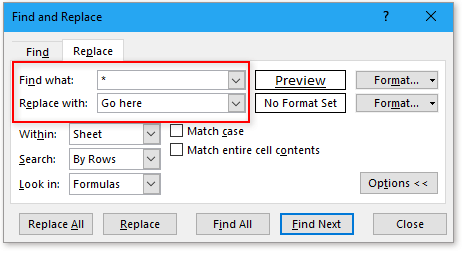
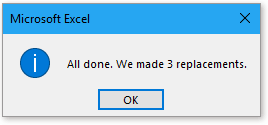
Şimdi, tüm köprüler aynı metne yeniden adlandırıldı.
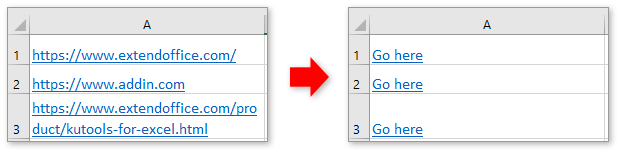
Köprüleri otomatik olarak yeniden adlandırmak için Kutools AI'yi kullanma
"Kutools AI", Excel'deki köprü yönetimini kolaylaştıran uygun bir alternatif sunar. Bu otomasyon aracı, yukarıda açıklanan her iki senaryoyu da verimli bir şekilde ele alabilir, manuel çabayı azaltır ve doğruluğu artırır.
Kutools for Excel'i yükledikten sonra, "Kutools AI" > "AI Asistanı" seçerek "KUTOOLS AI Asistanı" panelini açın.
Başka bir sütundaki metne göre köprüleri yeniden adlandırmak için Kutools AI'yi kullanma
- Bu durumda, örneğin B2:B4 gibi başka bir sütunda değiştirme metnini hazırladıktan sonra. Basitçe "Kutools AI Asistanı" panelindeki metin kutusuna aşağıdaki komutu yazın ve "Enter" tuşuna basarak Kutools AI'ye gönderin. Lütfen A sütunundaki köprülerin görüntüleme metnini, B sütunundaki bitişik hücredeki metinle değiştirin.

- Kutools AI, onayınızı isteyecek bir bildirim gösterecektir. "Yürüt" seçeneğine tıkladığınızda, köprülerin görüntüleme metinleri belirttiğiniz şekilde hızlı ve doğru bir şekilde değiştirilecektir.

Sonuç

Seçilen tüm köprüleri aynı görüntüleme metnine yeniden adlandırmak için Kutools AI'yi kullanma
Seçilen tüm köprüleri aynı görüntüleme metnine yeniden adlandırmak için Kutools AI'yi şu şekilde kullanabilirsiniz.
Yeniden adlandırılmasını istediğiniz köprüleri seçin ve aşağıdaki komutu "Kutools AI Asistanı"'na gönderin. Ardından "Yürüt" seçeneğine tıklayın.

Excel'de birden fazla köprüyü yeniden adlandırmak, özellikle büyük veri setleri veya sunumlarla uğraşırken elektronik tablolarınızı düzenleyebilir ve okunabilirliğini artırabilir. Başka bir sütundaki ilişkili verilere göre köprüleri güncelleme veya tüm bağlantıların aynı görüntüleme metnine sahip olmasını sağlama konusunda olsun, bu yöntemler etkili çözümler sunar. Bu teknikleri ustalaştırdığınızda, Excel belgelerinizin hem işlevsel hem de profesyonel biçimlendirilmiş olduğundan emin olabilirsiniz.
Örnek dosyayı indirmek için tıklayın
Başka bir çalışma kitabındaki belirli bir çalışma sayfasına hızlıca köprü oluşturun
Excel'de bir web adresine köprü oluşturabilir ve tıklayarak siteyi hızlıca açabiliriz, ancak başka bir çalışma kitabındaki belirli bir çalışma sayfasına köprü oluşturmayı denediniz mi? Bu makalede, çözümü bulabilirsiniz.
Excel'de bir grafiğe köprü oluşturun
Excel'de köprü oluşturmak çoğu kullanıcı için kolaydır, ancak Excel'de bir grafiğe köprü oluşturmayı denediniz mi? Bu, bir değere tıklandığında başka bir sayfada bir grafiğe yönlendiren bir köprü anlamına gelir. Genellikle, bir grafiğe doğrudan köprü oluşturmanın bir yolu yoktur, ancak burada, bu sorunu çözmek için ilginç bir yol tanıtacağım.
Excel'de otomatik köprüleri engelle/devre dışı bırak
Bildiğimiz gibi, Excel hücrelere web adreslerini girdiğimizde tıklanabilir köprüler otomatik olarak oluşturur. Belki de bazen bu biraz sinir bozucu olabilir. Bugün, Excel'de otomatik köprüleri engellemek için bazı hızlı ipuçlarını tanıtacağım.
Excel'de birden fazla e-posta adresini köprüye dönüştürme
Bir çalışma sayfasında düz metin e-posta adresleriniz varsa ve bu e-posta adreslerini tıklayarak e-posta gönderebileceğiniz köprülere dönüştürmek istiyorsanız ne yaparsınız? Tabii ki, bunları köprülenmiş e-posta adreslerine dönüştürebilirsiniz, ancak çok sayıda adres dönüştürülecekse bu yöntem sıkıcı olabilir. Bu makalede, bu görevle başa çıkmak için bazı iyi püf noktalarından bahsedeceğim.
En İyi Ofis Üretkenlik Araçları
Kutools for Excel, sorunlarınızın çoğunu çözer ve üretkenliğinizi %80 artırır.
- Süper Formül Çubuğu (birden fazla satır metin ve formülü kolayca düzenleme); Okuma Düzeni (büyük miktarda hücreyi kolayca okuma ve düzenleme); Filtrelenmiş Alana Yapıştır...
- Hücreleri/Satırları/Sütunları Birleştir ve Veriyi Koru; Hücre İçeriğini Böl; Yinelenen Satırları Birleştir ve Topla/Ortalama... Yinelenen Hücreleri Önle; Aralıkları Karşılaştır...
- Yinelenen veya Benzersiz Satırları Seç; Boş Satırları Seç (tüm hücreler boş); Çok sayıda Çalışma Kitabında Süper Bul ve Yaklaşık Bul; Rastgele Seçim...
- Formül referansını değiştirmeden Birden Fazla Hücreyi Tam Kopyala; Çoklu Sayfalara Otomatik Referans Oluştur; Madde İşaretleri, Onay Kutuları Ekle ve daha fazlası...
- Formülleri, Aralıkları, Grafikleri ve Resimleri Favorilere Ekle ve Hızlıca Ekle; Hücreleri şifreyle şifrele; Posta Listesi oluştur ve e-postalar gönder...
- Metni Çıkart, Metin Ekle, Belirli bir konumda karakterleri kaldır, Boşlukları Kaldır; Veri Sayfası İstatistikleri oluştur ve yazdır; Hücre İçeriği ve Yorumlar arasında dönüştür...
- Süper Filtre (filtre düzenlerini kaydet ve diğer sayfalara uygula); Ay/Hafta/Gün, sıklık ve daha fazlasına göre Gelişmiş Sıralama; Kalın, italik vb. özel filtreleme...
- Çalışma Kitaplarını ve Çalışma Sayfalarını Birleştir; Anahtar sütunlara dayalı Tabloları Birleştir; Veriyi Birden Çok Sayfaya Böl; xls, xlsx ve PDF'leri Toplu Dönüştür...
- Hafta numarası, haftanın günü vb. göre PivotTable Gruplama... Kilitsiz, kilitli hücreleri farklı renklerle göster; Formül/İsim içeren hücreleri vurgula...

- Word, Excel, PowerPoint'de sekmeli düzenleme ve okumayı etkinleştir.
- Aynı pencerede yeni sekmelerde birden fazla belge açın ve oluşturun, yeni pencereler yerine.
- Üretkenliğinizi %50 artırır ve her gün yüzlerce fare tıklamasından sizi kurtarır!


